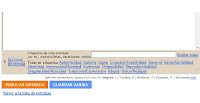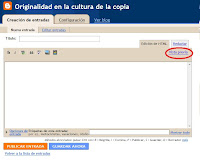Seguidamente vamos a explicar los pasos a seguir para que los autores del blog puedan acceder y crear sus entradas en este blog:

1. Al aceptar la invitación que se le envió (haciendo clic en el enlace que aparece en el mensaje de su mismo correo electrónico) para ser autor en este blog, se le remitirá a la página de aceptación. En ella tiene que ingresar con una cuenta de Google, por lo que las opciones son: a) Acceder con su cuenta de correo de Google (si lo tiene); b) Crear una cuenta personal de Google con la que acceder; c) Acceder con la cuenta que el proyecto abrió (culturadelacopia).

Una vez realizado el paso anterior, podrá acceder desde
http://www.blogger.com/ o bien desde el mismo blog (se ha implementado la barra superior en la que pueden acceder directamente a sus entradas).
2. Al acceder, aparecerá en su "Escritorio", en el que Blogger le presenta su cuenta, a los blogs que está adscrito, de los que es administrador, etc. Para iniciar su entrada, clique en "Nueva entrada", que le llevará a la página de creación de entradas.
3. Como podrán observar, en "Creación de entradas", encontrarán un reducido editor de texto en el que insertar sus comentarios. Arriba está ubicado el espacio de Título (nombre con el que se publicará la entrada en el blog)
A la parte superior derecha del editor, tienen dos opciones: a) Edición de HTML, que sirve para ubicar el texto sin formato para codificar diversas acciones; b) "Redactar", que es una aproximación a escribir tal y como se publicará la entrada en el blog.

En el menú superior encontrarán unas funciones básicas para editar la entrada.
a) A la parte izquierda se pueden editar las fuentes en negrita o itálicas.
b) También se encuentra un icono que permite enlazar el texto seleccionado a una dirección web (en caso de necesitarlo)
c)También puede seleccionarse texto y clicar sobre las comillas para indicar que es una cita textual.

d) Seguidamente encontrarán el corrector ortográfico.

e) "Añadir imagen" lo pueden utilizar para importar una imagen desde su disco duro o desde cualquier página web. Asimismo, en el mismo diálogo que se abrirá podrán seleccionar la dimensión de la imagen o imágenes y su ubicación dentro de la entrada.
f) En la parte derecha del menú superior, encontrarán también un botón que les servirá para insertar un vídeo en la entrada de texto.

Una vez concluyó la entrada, puede dirigirse al menú inferior, en el que podrán seleccionar las etiquetas que definen la entrada (si no se encuentran las deseadas, pueden escribir en el recuadro una nueva etiqueta). Las entradas publicadas aparecen y se archivan en el blog de forma cronológica, sin embargo, las etiquetas servirán para seleccionar los textos que nos interesen de algún tema específico. Clicando sobre la que es de nuestro interés en la barra derecha del blog, veremos sólo las entradas que se publicaron dentro de este parámetro.

4) En el menú de abajo, también encontrará las "Opciones de entrada". Clicando ese texto se abrirá un diálogo en el que podrá seleccionar las especificaciones para su entrada (si es el caso).
5) Antes de publicar puede ver una "Vista previa" de su entrada, para observar cuál sería el aspecto de las misma en el blog. Puede retornar al estadio anterior en "Ocultar vista previa".

6) En caso de no haber concluido su entrada, puede archivarla para proseguir en otro momento en el botón azul "Guardar Ahora" (Se guardará una copia de la entrada en borrador).
7) Si concluyó su entrada, puede publicarla en el blog pulsando "Publicar entrada", y ésta aparecerá en el blog. Después de publicar, se le presentará la oportunidad de verla directamente en el blog, de editarla de nuevo o de iniciar una nueva entrada.
8) Arriba, en el menú principal y abajo de las pestañas, se observa "Editar entradas".

Clicando sobre el texto, nos dirigirá al resumen de entradas realizadas. En ese resumen podrá ver las entradas del resto de participantes y las suyas propias. Podrá visualizar las entradas ajenas y editar las suyas (eliminarlas o modificarlas)

En esta misma pantalla, también tendrá la oportunidad de "etiquetar" sus entradas. Sólo tendrá que seleccionar la entrada o entradas que quiera y en la pestaña de añadir etiqueta, decidir si asignarle una existente o crear una nueva para ella/s.
Esperamos haber sido de ayuda. De todos modos, intentaremos solventar cualquier duda que tengan al respecto conforme nos vayan comentando sus inquietudes.
Muchas gracias,
Carles Méndez